새로 생성한 장고 프로젝트의 관리자 페이지 명칭을 원하는 이름으로 바꾸는 방법에 대해서 알아보도록 하겠습니다. 간단한 코드 몇 줄로 가능하기 때문에 누구나 손쉽게 수정할 수 있습니다.
- 새 장고 프로젝트 생성 방법 | Start a new Django project
- 장고 관리자 페이지 접속 방법 | Access the Django Admin
- 관리자 페이지 명칭 변경 방법 | Renaming Django Admin site name (Overrides)
3. 관리자 페이지 명칭 변경 방법
< 목차 >
- config > urls.py에 원하는 명칭 입력
- 관리자 페이지 로그인 화면 확인
- 관리자 페이지 확인
원하는 명칭 입력
먼저 settings.py가 존재하는 프로젝트의 핵심 폴더로 이동합니다. 우리의 경우 config로 지정했던 폴더입니다. 그 안에 있는 urls.py 파일을 열어줍니다. 관리자 페이지의 명칭을 바꿔줄 코드는 다음과 같습니다.
>>> 장고 관리자 페이지 커스터마이징 명령어
admin.site.index_title = ""
admin.site.site_header = ""
admin.site.site_title = ""
보다 빠른 이해를 돕고자, 예시를 들어 커스터마이징 명령어의 사용 전후 사진을 비교해보도록 하겠습니다. 예시 화면에선, The Bookstore를 index_title로, The Bookstore Adamin을 site_header로, Site Title Bookstore를 site_title로 설정해보았습니다.
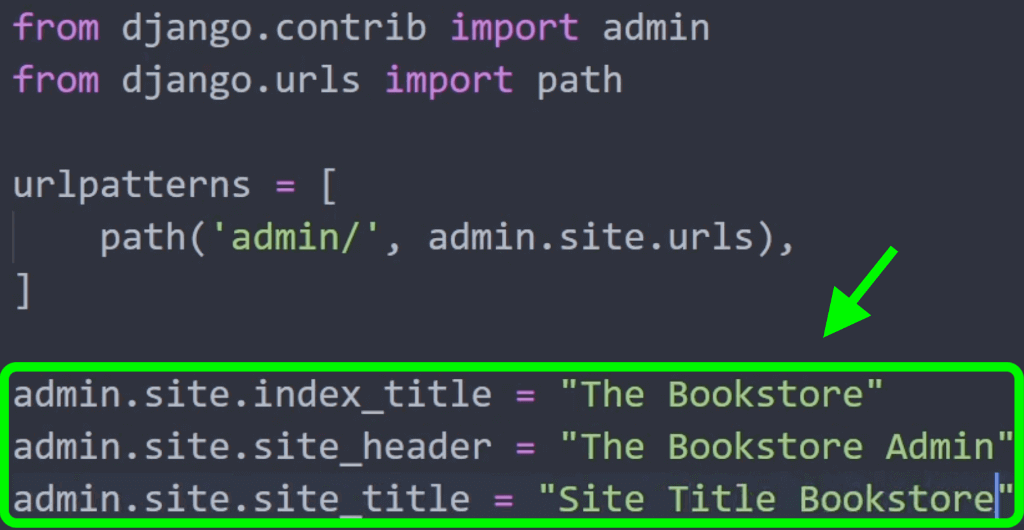
관리자 페이지 로그인 화면 확인
변경된 내용을 저장한 다음, 관리자 페이지 로그인 화면으로 접속해보면, site_header가 "Django administration"에서 "The Bookstore Admin"으로 변경된 것을 확인하실 수 있습니다.
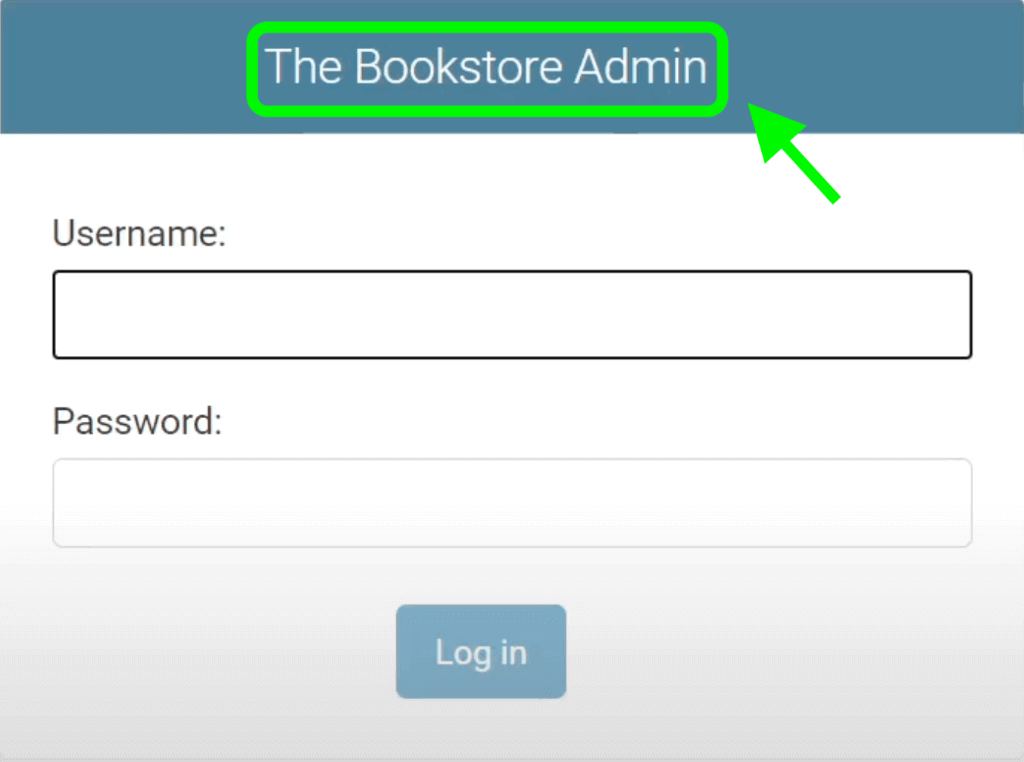
관리자 페이지 확인
이전 포스팅에서 생성한 admin으로 접속을 완료하시면, 아래 화면과 같이 관리자 페이지에 접속하게 되는데, 아래 사진과 같이 각각의 명칭들이 변경된 것을 확인하실 수 있습니다.
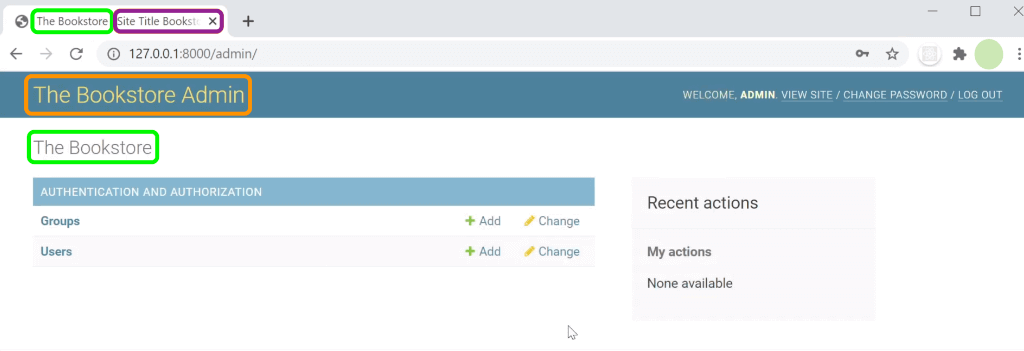
이상으로 장고 프로젝트에서 관리자 페이지의 명칭들을 원하는 이름으로 수정하는 방법에 대해 알아보았습니다. 이밖에도 관리자 페이지를 원하는 방식대로 커스터마이징 하는 방법들이 존재합니다. 보다 자세한 내용에 대해서는 다음 포스팅에서 이어가도록 하겠습니다.
'Django > Admin Site' 카테고리의 다른 글
| [장고] 관리자 페이지 ② : 접속 방법 (0) | 2021.09.16 |
|---|---|
| [장고] 관리자 페이지 ① : 가상환경·장고 설치 및 새 프로젝트 생성 방법 (0) | 2021.09.16 |